페이지 목록:
🚩주요 내용: SSD의 배드 섹터를 복구할 수 있을까요?
논리적 배드 섹터는 소프트웨어나 운영 체제의 오류로 인해 발생하며, 비교적 쉽게 복구할 수 있습니다. 반면, 물리적 배드 섹터는 플래시 메모리 셀의 손상으로 인해 발생하며, 이 경우 저장된 데이터는 영구적으로 손실되어 복구가 불가능합니다.
배드 섹터는 SSD의 성능에 큰 영향을 미치며, 발생 시 읽기/쓰기 오류와 성능 저하 등 다양한 문제가 발생할 수 있습니다. 이러한 배드 섹터는 해당 영역을 손상시켜 데이터 저장 및 접근의 안정성을 저하시킵니다. SSD의 배드 섹터 복구 가능성에 대해 궁금하시다면, 이곳에서 확인해 보세요. EaseUS 블로그에서 SSD 배드 섹터의 원인과 해결 방법에 대해 알아볼 수 있습니다.
SSD에 배드 섹터가 있는지 확인하는 방법과 관련된 증상
배드 섹터는 SSD에서 읽거나 쓸 수 없는 메모리 영역을 의미하며, 이는 데이터 손실, 손상 및 성능 저하를 초래할 수 있습니다. SSD는 NAND 플래시 메모리를 기반으로 하여 빠르고 강력한 성능을 제공하지만, 시간이 지남에 따라 성능이 저하될 수 있으며, 심지어 새 제품에서도 배드 섹터 문제가 발생할 수 있습니다. 배드 섹터의 징후는 여러 가지가 있으며, 이러한 문제를 인식하는 것이 중요합니다.
- ⛔ 데이터 읽기 불가: SSD에 파일이 존재하지만 읽을 수 없는 경우, 이는 배드 섹터로 인한 문제일 수 있습니다.
- ⛔ 부팅 BCD 오류: 부팅 과정에서 BCD 오류가 발생한다면, 이는 배드 섹터 오류의 징후일 수 있습니다. 지속적인 부팅 오류가 발생할 경우, 시스템 복구 방법을 통해 해결해야 합니다.
- ⛔ 부팅 문제: SSD 부팅 시 자주 충돌이 발생한다면, 하드 드라이브에 문제가 있을 수 있습니다. 리셋 키를 눌러도 문제가 지속되는지 확인해 보세요.
- ⛔ SSD가 읽기 전용으로 설정됨: 일반적으로 배드 섹터가 있는 SSD는 쓰기가 불가능하며, 읽기 전용으로 설정된 경우 문제가 있음을 나타냅니다.
- ⛔ SSD 속도 저하: 손상된 영역에서는 데이터를 읽거나 쓸 수 없어 SSD의 성능이 크게 저하될 수 있습니다.
이와 같은 증상들을 주의 깊게 살펴보시면, SSD의 상태를 보다 잘 이해하고 적절한 조치를 취할 수 있습니다.
SSD의 배드 섹터를 해결하는 5가지 방법 (효과가 입증됨)
아시다시피 물리적인 문제로 인해 배드 섹터를 복구하는 것은 거의 불가능합니다. 하지만 아래 해결책은 논리적 배드 섹터가 있는 경우 SSD를 정상 작동 상태로 되돌리는 데 도움이 될 수 있습니다. 드라이버 업데이트, 펌웨어 업데이트, 오류 검사 도구 사용, CHKDSK 명령 실행, 더 큰 용량의 SSD로 업그레이드 등 SSD 배드 섹터를 해결하는 다섯 가지 효과적인 해결책을 살펴보겠습니다. 계속 읽어보세요.
해결 방법 1. 드라이버 업데이트
Windows OS는 업데이트하고 배드 섹터가 발생한 드라이브를 복구하는 기능을 수행합니다. 이 작업은 드라이버에 대한 최신 업데이트가 있는지 확인하고 변경합니다. 디스크 드라이버를 업데이트하는 방법을 살펴보겠습니다.
1단계. PC에서 디스크 관리자를 검색하여 입력합니다.
2단계. 디스크 드라이브를 확장하고 배드 섹터가 있는 SSD 드라이버를 마우스 오른쪽 버튼으로 클릭한 다음 드라이버 업데이트를 클릭합니다.
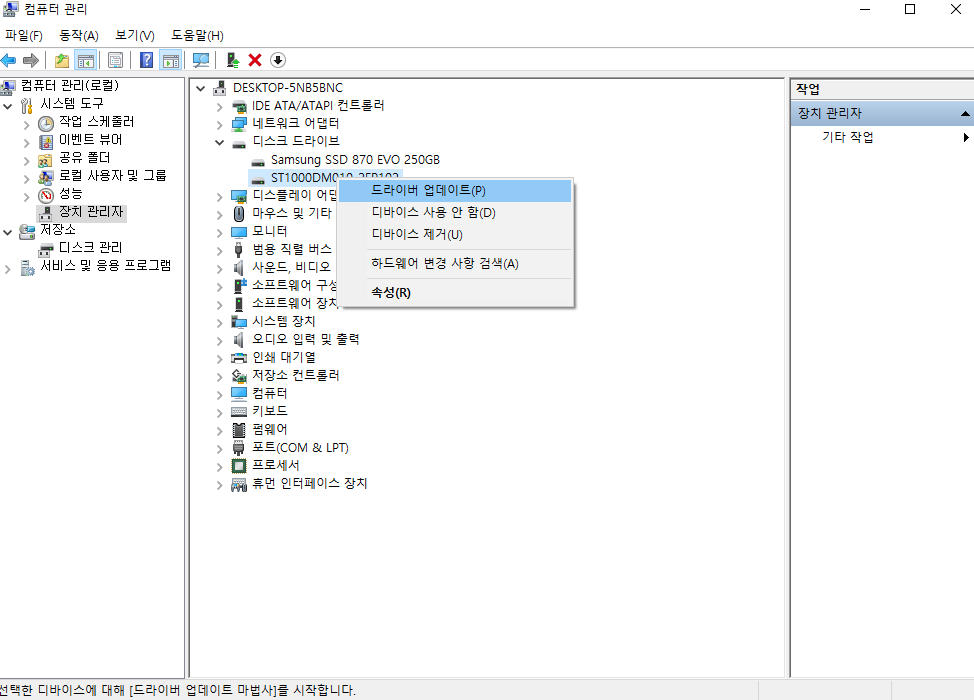
3단계. 업데이트가 완료되면 PC를 다시 시작합니다.
제거를 선택할 수도 있습니다. PC를 재부팅하면 OS가 자동으로 최신 드라이버를 다시 설치합니다.
해결 방법 2. 펌웨어 업데이트
오래된 펌웨어도 SSD에 배드 섹터를 유발할 수 있습니다. 제조사를 찾아 펌웨어 업데이트를 다운로드해야 합니다.
1단계. 파일 탐색기를 엽니다. '내 PC'를 클릭하고 업데이트하려는 SSD를 마우스 오른쪽 버튼으로 클릭하고 속성을 선택합니다.
2단계. 하드웨어를 클릭하고 제조업체를 찾으세요.
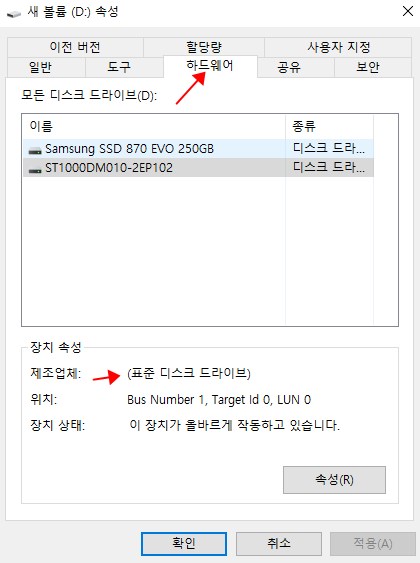
3단계. SSD 브랜드 또는 제조업체를 알게 되면 SSD 펌웨어 업데이트 도구를 온라인에서 다운로드할 수 있습니다.
4단계. 소프트웨어를 설치하고 실행하여 장치에 최신 SSD 펌웨어를 설치합니다.
SSD 제조업체는 SSD 관리 및 진단 도구도 제공합니다. 해당 도구를 찾아 SSD의 배드 섹터를 복구해 보세요.
SSD의 배드 섹터를 수정하는 데 도움이 되도록 소셜 미디어에서 게시물을 공유하세요.
해결 방법 3. 오류 검사 도구를 사용하여 SSD 검사 및 복구
Windows OS는 SSD 드라이브를 검사하고 복구할 수 있는 오류 검사 도구를 제공합니다.
1단계. 검사하려는 SSD를 마우스 오른쪽 버튼으로 클릭하고 속성을 선택합니다.
2단계. 도구 로 이동합니다.
3단계. 검사 > 드라이브 검사 및 복구를 클릭합니다.

이 기능은 드라이브에서 배드 섹터와 오류를 검사하고 이를 수정하기 위한 솔루션을 구현합니다.
해결 방법 4: CHKDSK 수행
CHKDSK 는 디스크 오류를 검사하는 CMD 명령입니다. PC의 하드 드라이브 오류를 검사합니다. 이 명령을 실행하면 오류를 찾아 수정하고 데이터를 정리하는 데 도움이 됩니다.
1단계. Windows로고+R를 눌러 실행창에 CMD를 입력하여 엽니다.
2단계. 아래 명령을 입력하고 실행하세요.
- chkdsk X /r (X를 SSD의 드라이브 문자로 바꾸세요. )
운영 체제가 설치된 드라이브에 CHKDSK 명령을 실행하려면 드라이브 문자 없이 chkdsk /r을 실행하면 됩니다. 그러면 Windows에서 다음에 시스템을 재시작할 때 디스크 검사를 예약할지 묻습니다. Y를 클릭하고 Enter를 누르세요.

3단계. 배드 섹터 검사를 완료한 후 PC를 다시 시작합니다.
해결 방법 5. 더 큰 SSD로 업그레이드
손상된 섹터는 기기의 저장 공간을 줄이고 데이터 읽기 및 쓰기를 복잡하게 만듭니다. 따라서 SSD에 물리적 손상이 있거나 수리할 수 없는 경우 더 큰 용량의 SSD로 업그레이드하는 것이 좋습니다. 윈도우를 재설치하지 않고도 더 큰 용량의 하드 드라이브를 복제하고 업그레이드하여 불량 블록을 방지하고 PC에서 사용할 수 있습니다.
배드 섹터가 있는 SSD를 일반 SSD로 업그레이드하는 방법
배드 섹터는 PC에 여러 가지 문제를 일으킬 수 있습니다. 이러한 문제를 해결하기 위해 전문가들은 SSD 업그레이드를 추천합니다. 그렇다면 이전 드라이브의 데이터는 완전히 손실되었을까요? 그렇지 않습니다.
해결책은 기존 SSD의 데이터를 새 SSD로 복제하여 운영 체제와 데이터를 복구한 후, 새 SSD를 장착하는 것입니다. EaseUS Disk Copy를 사용하면 섹터별 복제 기능을 통해 데이터를 비트 단위로 복사하여 전체 데이터를 안전하게 저장할 수 있습니다. 이를 통해 SSD를 업그레이드하고 Windows 운영 체제, 게임 데이터 등을 복구할 수 있으며, 가장 큰 장점은 Windows를 다시 설치하지 않고도 PC를 즉시 부팅할 수 있다는 점입니다.
또한, 복제 과정에서 불량 블록을 지능적으로 제거하여 대용량 SSD를 안전하게 보호합니다. 또한, 사고 발생 시 데이터를 백업하기 위해 복구 디스크를 만들 수 있습니다. EaseUS Disk Copy를 다운로드하여 사용해 보시고, 소중한 데이터를 안전하게 보호하세요.
배드 섹터가 있는 디스크를 복제하는 단계는 다음과 같습니다.
1단계. PC에서 EaseUS Disk Copy를 다운로드, 설치 및 실행합니다.
"디스크 모드"에서 복제할 원본 SSD와 대상 SSD를 선택하고 "다음"을 클릭합니다.

2단계. SSD를 선택한 후, 왼쪽 하단에 있는 '고급 모드 켜기' 옵션을 활성화하면 대상 SSD의 레이아웃이 자동으로 조정됩니다.

두 디스크의 디스크 레이아웃을 확인합니다. "디스크 자동 맞춤", "원본으로 복사" 또는 "디스크 레이아웃 편집"을 선택하여 대상 디스크의 디스크 레이아웃을 관리할 수 있습니다.
- "디스크 자동 맞춤" 기능 은 기본적으로 대상 디스크 레이아웃을 일부 조정하여 최적의 성능을 발휘할 수 있도록 도와줍니다.
- "원본으로 복사" 기능은 대상 디스크의 내용을 변경하지 않으며, 레이아웃은 소스 디스크와 동일하게 유지합니다.
- "디스크 레이아웃 편집" 기능을 사용하면 대상 디스크에서 파티션 레이아웃을 수동으로 조정하거나 이동할 수 있습니다.

"섹터별 복제" 기능을 사용하려면 대상 디스크의 크기가 소스 디스크의 크기와 같거나 더 커야 합니다. 만약 용량이 더 큰 하드 디스크를 용량이 더 작은 하드 디스크로 복제하고자 하신다면 이 기능을 선택하지 않으시길 권장합니다.
3단계. SSD 복제를 시작합니다. 이때 데이터 손실에 대한 경고 메시지가 나타납니다. "계속"을 클릭하여 이 메시지를 확인한 후 "실행"을 클릭합니다.
**대상 디스크의 모든 데이터가 완전히 삭제되므로 주의해 주시기 바랍니다.

4 단계. 마지막으로, 작업을 공식적으로 실행하려면 "진행" 버튼을 클릭하십시오.

SSD 배드 섹터의 가능한 원인
배드 섹터는 논리적 배드 섹터와 물리적 배드 섹터 두 가지 유형으로 나뉩니다. 논리적 배드 섹터는 소프트웨어나 OS의 논리적 오류로 인해 발생하며, 쉽게 복구할 수 있습니다. 반면, 물리적 배드 섹터는 플래시 메모리 셀의 손상으로 인해 발생하며, 저장된 데이터가 영구적으로 손실됩니다. SSD 배드 섹터의 원인에는 다음과 같은 것들이 있습니다.
- ⚠️소프트웨어 및 펌웨어 문제: 오류와 버그가 원인입니다. 소프트웨어 문제는 데이터만 손상시킬 수 있으므로, 논리적인 배드 섹터를 복구하는 도구를 사용할 수 있습니다.
- ♻️마모: 전자 장치는 시간이 지남에 따라 마모되는 경향이 있습니다. 일정 시간이 지나면 NAND 메모리 셀은 최대 성능으로 읽고 쓸 수 없게 됩니다. SSD는 쓰기 횟수가 제한되어 있어 성능이 저하되고 배드 섹터가 발생하기 시작합니다.
- ☎️제조상의 결함: SSD에 제조상의 결함이 있는 경우, 품질과 성능에 영향을 미칩니다.
- 🔌전원 문제: 불안정한 전원 공급은 SSD를 손상시킵니다. 갑작스러운 서지, 전원 공급 장치 고장, 낙뢰 또한 SSD 작동에 영향을 미칩니다.
악성 소프트웨어, 인적 오류, 부적절한 종료와 같은 다른 문제로 인해 배드 섹터가 발생하기도 합니다.
SSD의 배드 섹터를 방지하기 위한 실용적인 팁
논리적으로 배드 섹터가 있는 경우에도 데이터를 복구할 수는 있지만, 물리적 손상으로 인해 데이터가 손실될 수 있습니다. 따라서 SSD를 안전하게 유지하려면 실수를 반복하지 않는 것이 중요합니다. SSD의 배드 섹터를 방지하기 위한 몇 가지 팁을 소개합니다.
- ✅PC를 깨끗하게 유지하고 안정적인 전원에 연결하세요.
- ✅PC를 제대로 종료하세요.
- ✅디스크를 자주 백업하고 정리하세요.
- ✅PC를 고온에서 사용하지 마세요.
- ✅자주 검사를 수행하고 SSD를 모니터링하기 위해 필요한 바이러스 백신을 설치하세요.
SSD의 배드 섹터를 수정하는 데 도움이 되도록 소셜 미디어에서 게시물을 공유하세요.
마무리
SSD의 배드 섹터는 시스템 성능과 데이터 보안에 영향을 미칩니다. PC에서 배드 섹터 증상이 나타나고 SSD 배드 섹터를 복구할 수 있는지 궁금하다면, 이 글에서 5가지 해결책을 자세히 알아보세요. 손상된 섹터는 데이터를 위험에 빠뜨릴 수 있으므로, EaseUS Disk Copy 용량의 더 큰 SSD로 업그레이드하여 데이터를 보호하세요. 배드 섹터 발생을 방지하는 섹터별 복제 기능을 사용하면 데이터 손실 없이 SSD를 업그레이드할 수 있습니다. 지금 무료로 받아보세요.
SSD의 배드 섹터를 해결하는 방법에 대한 FAQ
1. SSD가 문제가 있을 때 나타나는 징후 증상은 무엇인가요?
SSD 고장의 일반적인 경고 신호로는 읽기 및 쓰기 속도의 저하가 있습니다. 부팅이나 애플리케이션 실행 시간이 평소보다 길어지거나, 드라이브에서 데이터를 읽거나 쓸 수 없는 문제가 발생할 경우, 이는 SSD 고장의 징후일 수 있습니다. 전반적인 성능 저하가 나타난다면 SSD 점검이 필요합니다.
2. SSD를 포맷하면 배드 섹터가 제거되나요?
SSD를 포맷하면 모든 데이터가 삭제되며, 논리적인 배드 섹터가 있는 경우에는 검사를 통해 복구가 가능합니다. 그러나 물리적으로 배드 섹터가 존재하는 경우에는 SSD를 복원하고 데이터를 복구하는 것이 불가능합니다.
3. 배드 섹터가 있는 드라이브를 교체해야 합니까?
일반적으로 기본적으로 배드 섹터가 있는 SSD는 PC에 영향을 미치지 않습니다. 하지만 시간이 지남에 따라 배드 섹터가 발생하면 성능에 영향을 줄 수 있으므로 적절한 조치를 취해야 합니다. 먼저 배드 섹터를 복구한 후, 문제가 있는 경우 하드 드라이브 교체를 고려해 볼 수 있습니다.
이 페이지가 도움이 되었나요?

EaseUS Disk Copy
EaseUS Disk Copy는 사용하기 매우 쉽고 잘 설계된 HDD/SSD 복제 및 마이그레이션 도구입니다. 또는, 기존 시스템 디스크를 새로운 디스크(또는 새로 설치된 SSD 드라이브)로 빠르고 쉽게 마이그레이션해주는 효율적인 도구입니다.
-
EaseUS Data Recovery Wizard는 강력한 시스템 복구 소프트웨어로, 실수로 삭제한 파일, 악성 소프트웨어로 인해 잃어버린 파일 또는 전체 하드 드라이브 파티션을 복구할 수 있도록 설계되었습니다.
더 보기 -
이전보다 데이터 복구가 어려워진 현재의 고급 디스크 기술 때문에 완벽하지는 않지만, 우리가 본 것 중에서 EaseUS Data Recovery Wizard는 최고입니다.
더 보기 -
EaseUS Data Recovery Wizard Pro는 시장에서 최고로 평가되는 데이터 복구 소프트웨어 프로그램 중 하나로 알려져 있습니다. 파티션 복구, 포맷된 드라이브 복원, 손상된 파일 수리 등과 같은 고급 기능을 제공하고 있습니다.
더 보기
관련 인기글
-
불량/배드 섹터가 있는 드라이브(HDD/SSD)를 복제하는 방법
![author icon]() Yvette/Sep 15, 2025
Yvette/Sep 15, 2025 -
![author icon]() Sue/Sep 16, 2025
Sue/Sep 16, 2025 -
![author icon]() Yvette/Sep 03, 2025
Yvette/Sep 03, 2025 -
데이터 손실 없이 부팅 드라이브를 다른 드라이브로 이전하는 방법
![author icon]() Sue/Sep 03, 2025
Sue/Sep 03, 2025




